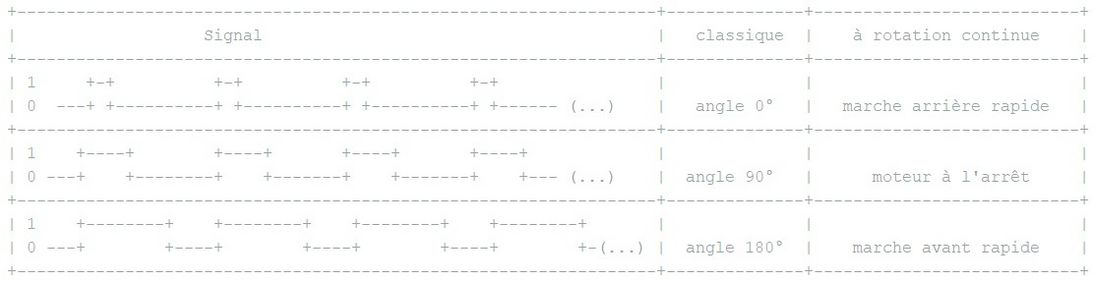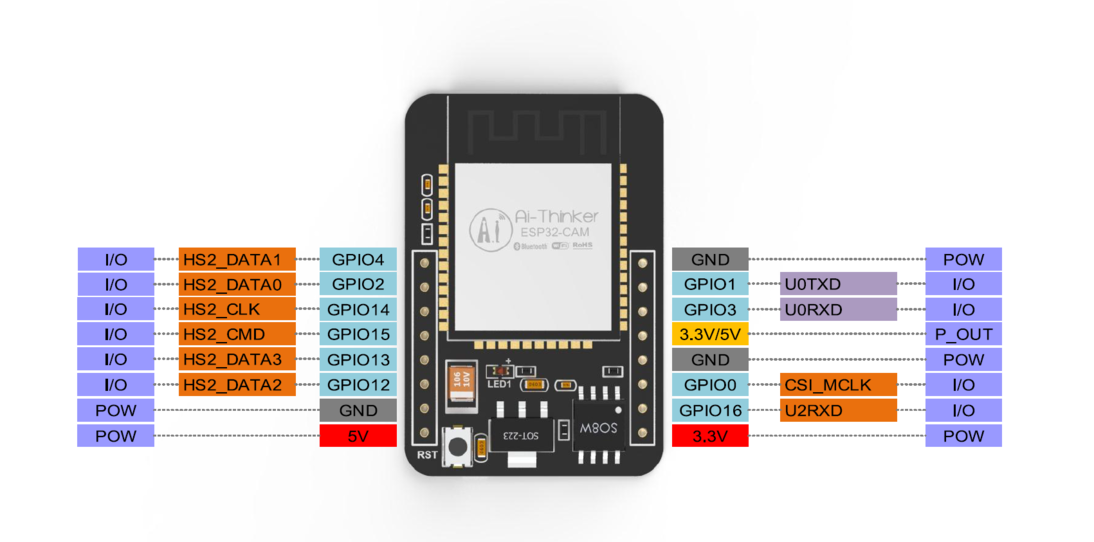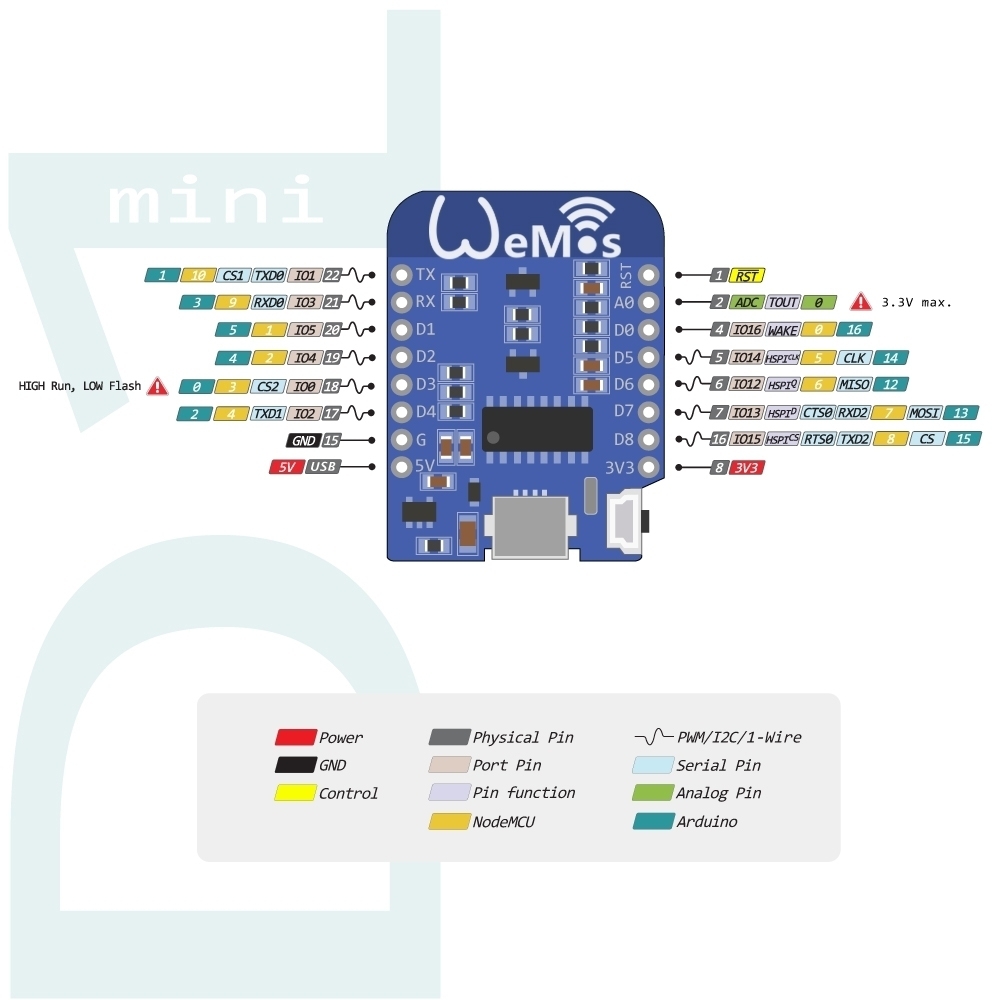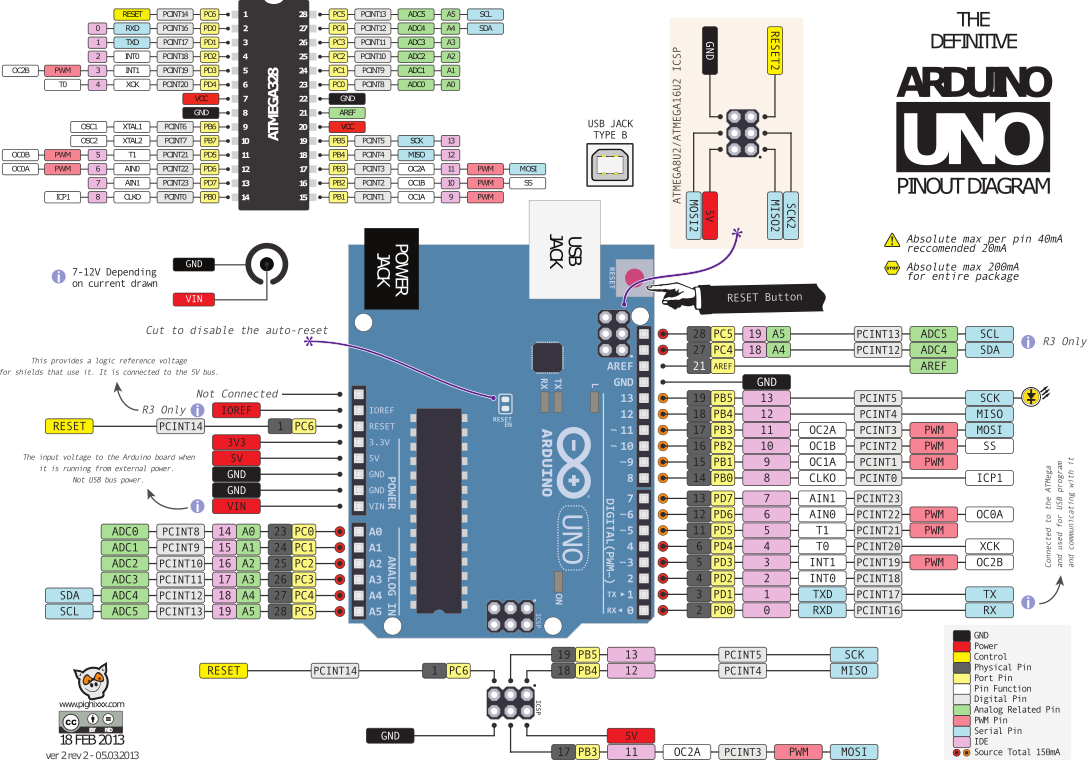Cette page fournit une simple interface de navigation pour trouver des entités décrites par une propriété et une valeur nommée. D’autres interfaces de recherche disponibles comprennent la page recherche de propriété, et le constructeur de requêtes ask.
Liste de résultats
- Item:IDE Arduino + (Arduino IDE, est une application Java, lib … Arduino IDE, est une application Java, libre et multi-plateforme dérivée de Processing servant d'éditeur de code et de compilateur. Le langage de programmation utilisé est le C++, et lié à la bibliothèque de développement Arduino, permettant d'utiliser la carte et ses entrées/sorties. La mise en place de ce langage standard rend simple le développement de programmes sur les plates-formes Arduino à toute personne maîtrisant le C ou le C++. Le logiciel s'installe gratuitement depuis leur site https://www.arduino.cc/en/software.r site https://www.arduino.cc/en/software.)
- Item:La malinette + (== Description == La Malinette est un ense … == Description == La Malinette est un ensemble logiciel et matériel dédié à la créativité et la pédagogie. Un projet libre initié par Reso-nance numérique. La partie logicielle est construite autour d'un langage de programmation graphique en « temps réel » Pure Data (souvent abrégé Pd) est un logiciel de création multimédia interactive couramment utilisé dans les domaines artistique, scientifique et pédagogique. Sa popularité réside notamment dans sa facilité d'utilisation. Plutôt qu'un langage de programmation textuel, Pure Data propose un environnement de programmation graphique dans laquelle l'utilisateur est invité à manipuler des icônes représentant des fonctionnalités et à les brancher ensemble. === [[http://www.wikidebrouillard.org/index.php?title=Malinette&action=edit§ion=3 modifier]] Un logiciel de création multimédia interactive === Pure Data est utilisé dans tous les champs de la création (musique, arts visuels, danse, théâtre, robotique, etc.) pour des performances visuelles et sonores ou la création d'installations interactives, participatives et génératives. Il possède des capacités particulières dans les domaines de la musique acoustique et de la musique audio-numérique : il sert à modéliser des instruments électroniques comme les synthétiseurs. Il permet la gestion d'échantillonneurs (samplers) et d'effets, la composition musicale, ou encore, la création de séquenceur MIDI, etc. Il peut également gérer des applications vidéo et 3D. Avec Pure Data, il est possible également d'interfacer un programme avec le monde physique en utilisant des capteurs (caméras, détecteurs de présence, etc.) pour commander des robots, interagir avec des sites internet, ou encore effectuer une visualisation de données. En art appliqué, il est utilisé en design d'interaction, en architecture et pour créer des jeux. Par ailleurs, on trouve des utilisateurs de Pure Data dans d'autres disciplines techniques et scientifiques comme l'électronique, les sciences physiques et les mathématiques. Par exemple, il peut être un excellent outil de mesures acoustiques. Enfin, c'est un outil pédagogique pour les analyses acoustiques et audio-numériques, la synthèse sonore, la 3D, les opérations mathématiques, et de multiples autres domaines. Grâce à son système de programmation intuitif, Pure Data favorise l'apprentissage et l'expérimentation. De nombreux enseignants et formateurs pédagogues l'utilisent pour leurs cours, formations et ateliers ; certains conçoivent à l'aide de ce logiciel des dispositifs numériques originaux d'enseignement. L'accès à tous ces domaines constitue une formidable richesse. Le croisement des disciplines et des compétences crée une effervescence créative et stimulante. Cependant, certains domaines techniques, comme la manipulation du son, font appel à des connaissances très spécialisées qui dépassent la simple utilisation d'un logiciel. Cela peut créer des obstacles et des frustrations qu'il ne faut pas nier. Ces difficultés peuvent être dépassées en utilisant les ressources d'aide disponibles comme les forums et les listes de diffusion. Une expérience de programmation visuelle et intuitive Si Pure Data emprunte à la programmation classique certaines notions comme les noms de fonctions (objets), son attrait réside dans son environnement graphique. La programmation graphique permet d'organiser des applications avec des icônes sans faire appel à des lignes de texte, contrairement aux environnements de programmation traditionnels que sont par exemple le langage C ou le Pascal. Programmer avec Pure Data est une expérience qui s'apparente à manipuler des choses tangibles et à les brancher ensemble. L'unité de base est une boîte rectangulaire, et l'écriture du programme (le patch) consiste à relier plusieurs boîtes par des ficelles (ou cordes). Cela forme des graphes, ou diagrammes, qui mettent en abyme leur propre fonctionnement. Le programme fonctionne en temps réel, permettant ainsi à l'utilisateur de modifier son code et de voir aussitôt les changements s'appliquer. À ce jour, l'espace de travail (l'interface) du logiciel Pure Data est disponible uniquement en anglais. Malgré cela, son utilisation reste simple et il est très probable que les versions à venir proposeront une traduction en plusieurs langues, dont le français. Les nombreux atouts de ce logiciel libre le rendent suffisamment incontournable pour commencer à apprendre à l'utiliser sans plus attendre. === [[http://www.wikidebrouillard.org/index.php?title=Malinette&action=edit§ion=4 modifier]] Un logiciel libre et gratuit === Fonctionnant sur les plateformes Linux, Mac et Windows, Pure Data est un logiciel libre et gratuit. La licence « Standard Improved BSD » qui protège ce logiciel permet en effet un travail collaboratif, l'accessibilité des sources et une distribution gratuite auprès des utilisateurs. Le noyau de Pure Data (Pd Vanilla) est toujours maintenu par son créateur, Miller Puckette. Par la suite, de nombreux développeurs se sont joints au projet : ils ont ainsi permis d'ajouter des « librairies » qui étendent les capacités du logiciel. Celles-ci sont fournies avec Pure Data Extended, version du logiciel qui offre plusieurs améliorations par rapport à la version Vanilla. La communauté se compose de développeurs, d'utilisateurs et de personnes « ressources ». Les développeurs de librairie créent de nouveaux objets en langage C ou C++, ou aident à l'amélioration générale du programme. Les utilisateurs s'y consacrent à des fins artistiques, scientifiques ou pédagogiques. Ils peuvent aussi contribuer à la communauté en partageant leurs expériences auprès des développeurs ou en éditant des documents, des tutoriels, etc. Les personnes « ressources » organisent des événements de transmission des connaissances (conventions), des rencontres, des festivals artistiques et participent ainsi à la vitalité des échanges dans la communauté. == [[http://www.wikidebrouillard.org/index.php?title=Malinette&action=edit§ion=5 modifier]] Petit historique == Pure Data fait partie de la famille des langages de programmation par patchs comme JMax, VVVV, Ingen, etc. Cette famille de langages constituée de boîtes et de ficelles tire son origine de la conception modulaire expérimentée dans les premiers programmes musicaux de Max Mathews au cours des années 1950, programmes qui ont par la suite inspiré les premiers synthétiseurs analogiques. Miller Puckette est le créateur de Pure Data. En 1988, au sein de l'Ircam, une institution française dédiée à la recherche et à la création musicale contemporaine, il développe l'éditeur Patcher (http://crca.ucsd.edu/~msp/Publications/icmc88.pdf). Ce logiciel fut revendu à la société Opcode pour créer bien plus tard Max/MSP. Pour sa part, Miller Puckette reprit la conception de Patcher pour en faire un logiciel libre à des fins musicales : Pure Data. Les conditions de la vente du logiciel Patcher à une entreprise commerciale, alors que la phase de recherche initiale était intégralement financée par des fonds publics, font encore aujourd'hui débat. Pure Data est pour sa part publié sous la licence libre BSD. Tout en garantissant de toujours pouvoir utiliser, partager et modifier librement Pure Data, cette licenc autorise la privatisation du code source de ce programme : c'est ainsi que les créateurs de Max/MSP ont pu légalement copier le code source de Pure Data pour créer la partie qui s'occupe du traitement de signal audio de leur logiciel propriétaire. Source : http://fr.flossmanuals.net/puredata/ == [[http://www.wikidebrouillard.org/index.php?title=Malinette&action=edit§ion=6 modifier]] LA MALINETTE == La Malinette est une interface intuitive initiée par Reso-nance Numérique permettant une programmation rapide et simple dans Pure Data. Son accessibilité permet à toute personne, programmeur novice comme confirmé, de créer des projets complexes rapidement. Elle intègre de base la gestion de divers objets tel que : Arduino, Kinnect, Rasberry Pi, Smartphone via OSC, Makey Makey ; par extension, on peut y ajouter des manettes de jeux, des contrôleurs et claviers MIDI, et beaucoup de périphériques se connectant à l'ordinateur. === [[http://www.wikidebrouillard.org/index.php?title=Malinette&action=edit§ion=7 modifier]] Comment l'utiliser ? === Il faut télécharger le logiciel Pure Data-Extended sur le site. http://puredata.info/downloads/pd-extended Télécharger la Malinette sur le site. http://reso-nance.org/malinette/download/ Installer PD-Extended, de-zipper la Malinette. Lancer le fichier Malinette.pd dans le dossier malinette. === [[http://www.wikidebrouillard.org/index.php?title=Malinette&action=edit§ion=8 modifier]] Configuration === La Malinette fonctionne sur toutes les machines (puissantes ou non) et tout les OS (Mac, Windows, Linux). Tout d'abord, Pure Data a peut-être détecté automatiquement votre interface audio ! Pour vérifier si celle-ci fonctionne, choisissez l'item "Test Audio and MIDI" dans le menu "Media" de Pure Data et le patch "testtone.pd" apparaît. Repérez les colonnes de carrés à gauche du patch sous le titre "TEST TONES". Ces carrés ou cases sont des choix multiples dont les options sont : "OFF", "60" ou "80". Pour entendre un joli La à 440 Hz, cliquez sur la case correspondant au choix "60" ou "80" et un carré noir apparaît dans la case que vous avez sélectionnée. Si vous entendez un son, cela signifie que Pure Data a détecté votre interface audio. Dans le cas contraire, il va vous falloir la configurer. Nous verrons comment faire par la suite. On peut changer le son du test par un bruit en choisissant l'option "NOISE" plutôt que "TONE" en cliquant dans la case correspondante. Pour capturer et lire un son, Pure Data prend en charge de nombreux pilotes qui dépendent de votre système d'exploitation. Les pilotes servent à supporter des appareils audio. Ceux-ci sont listés dans le menu "Media". Sur GNU/Linux, les pilotes supportés sont : OSS, ALSA ou JACK ; sur Mac OS X : portaudio ou JACK ; sur Windows : ASIO ou MME. Pour Windows, il est possible d'installer Asio4all (http://www.asio4all.com/). ==== [[http://www.wikidebrouillard.org/index.php?title=Malinette&action=edit§ion=9 modifier]] LINUX ==== Pour linux, il est nécéssaire d'installer le noyau lowlatency afin d'avoir accès au logiciel Jackd. •'''Noyau Temps Réel''', indispensable aux musiciens valable jusqu'à Ubuntu 10.04 LTS1) mais il est déconseillé pour les ordinateurs portables car consommant beaucoup de batterie et inutile quand on n'utilise pas les outils audio, installez le paquet linux-rt (apt://linux-rt) pour les versions antérieures à Ubuntu 10.10, ou pour les versions plus récentes, installez le paquet linux-lowlatency (apt://linux-lowlatency) ou linux-lowlatency-pae (apt://linux-lowlatency-pae). •Installer jackd, c'est facile : il suffit d'installer le paquet jackd (apt://jackd). Jackd est indispensable pour lier virtuellement les différents programmes manipulant le son entre eux. Exactement comme l'on pourrait se servir de prises Jack avec des machines dédiés. •Le but de Jackd est donc de vous permettre des interactions entres les programmes poussés. •Lancer jackd puis démarrer le serveur (bouton play), à savoir que la plupart des cartes sons internes sont reconnues, par contre seul quelques cartes sons externes fonctionnent sur linux. Lancer la malinette, vérifier que dans les options le son passe par jackd. ==== [[http://www.wikidebrouillard.org/index.php?title=Malinette&action=edit§ion=10 modifier]] WINDOWS ==== Sur windows, les deux pilotes possibles sont MME et ASIO. MME permet d'utiliser simplement les pilotes natif de toute carte son. Peu puissant et ayant une grande latence, ils permettent cependant de faire fonctionner facilement la malinette. ASIO sont les pilotes puissant de windows, plus puissant et permettant une petite latence, ils sont cependant pas toujours tres stables et ne permettent de faire fonctionner qu'une seule instance à la fois. Plus d'informations ici. http://fr.flossmanuals.net/puredata/ch011_configurations-audio-et-midi == [[http://www.wikidebrouillard.org/index.php?title=Malinette&action=edit§ion=11 modifier]] Les limites de la Malinette. == Pure Data (comme beaucoup de langages de programmations) mélange divers protocoles (HID, OSC, MIDI) qui n'ont pas les mêmes spécificités selon les OS ; ainsi les protocoles HID (manettes de jeux par exemples) ne sont pas stables sur Windows mais le sont sur Linux. En cours de développement, la Malinette peut manquer de certaines choses. La traduction à ce jour est encore incomplète.rs de développement, la Malinette peut manquer de certaines choses. La traduction à ce jour est encore incomplète.)
- Item:Arduino nano + (== Description longue == Un super outil po … == Description longue == Un super outil pour la bidouille électro-technique ! '''Arduino''' est un circuit imprimé qualifié de libre et open-source (les plans sont consultables et tout le monde peut fabriquer une copie exacte de l'Arduino, contrairement à la plupart des objets manufacturés de notre environnement comme les machines à laver, les téléphones, les ordinateurs). Seuls le nom et le logo sont réservés. Sur Arduino se trouve un microcontrôleur (calculateur) qui peut être programmé pour analyser et produire des signaux électriques. En gros, on y branche des capteurs, le programme de l'Arduino traite les informations données par le capteur et déclenche des actions (comme allumer ou éteindre, augmenter, diminuer...). Il peut être utilisé pour effectuer des tâches très diverses comme la charge de batteries, la domotique (le contrôle des appareils domestiques (éclairage, chauffage...), le pilotage d'un robot, etc. Arduino peut être utilisé pour construire des objets interactifs indépendants (prototypage rapide), ou bien peut être connecté à un ordinateur pour communiquer avec ses logiciels. === Plusieurs versions === Il existe plusieurs versions de l'Arduino officiel, plus des versions réalisées par d'autres constructeurs. Sur wikidébrouillard, nous utiliserons en général l'Arduino Uno. == Origines == Il était destiné à l'origine principalement mais pas exclusivement à la programmation multimédia interactive, en vue de spectacles ou d'animations artistiques. L’histoire retiendra que c’est dans un bar d’une petite ville du nord de l’Italie qu’est né le projet Arduino. C’est en l’honneur de ce bar où Massimo Banzi a pour habitude d’étancher sa soif que fut nommé le projet électronique Arduino (dont il est le cofondateur). Arduino est une carte microcontrôleur à bas prix qui permet — même aux novices — de faire des choses époustouflantes. Sortie en 2005 comme un modeste outil pour les étudiants de Banzi à l’Interaction Design Institute Ivrea (IDII), Arduino a initié une révolution DIY dans l’électronique à l’échelle mondiale. Vous pouvez acheter une carte Arduino pour une vingtaine d'euros ou vous construire la vôtre à partir de rien : tous les schémas électroniques et le code source sont disponibles gratuitement sous des licences libres. Le résultat est qu’Arduino est devenu le projet le plus influent de son époque dans le monde du matériel libre. [http://www.framablog.org/index.php/post/2011/12/10/arduino-histoire Lire tout l'article source en CC-By-Sa sur Framablog] == Comment l'utiliser ? == * Il faut télécharger le [[Item:Logiciel Arduino|logiciel]] de programmation [http://www.arduino.cc/fr/ sur le site Arduino]. * L'installer sur son ordinateur (le logiciel est compatible Linux, Mac OSX et Windows). Et vous pouvez commencer par tester, dans les exemples de programmes, le programme "Blink" qui fera clignoter la LED de l'Arduino qui est branchée sur la pin 13. Vous pouvez aussi tester le tutoriel [[Blinker une LED]]. On peut donner des "pouvoirs" supplémentaires à l'arduino grâce à des circuits imprimés qu'on branche dessus : les shields. Il en existe de différentes sorte : * ethernet : pour connecter votre arduino au réseau via un câble RJ45, * Bluetooth * Zigbee : pour communiquer par ondes radio * Wifi * Pilotage de moteurs * Ecran LCD * shield Breadboard : pour faire les montages directement sur l'arduino ! * ... == Qu'est-ce que c'est exactement ? == === Un micro-contrôleur === C'est un circuit intégré qui traite les informations qu'il reçoit et déclenche des actions suivant le programme qu'il a reçu. === Interface USB/série === L'Arduino se connecte à un ordinateur par un câble USB. C'est par ce câble qu'on va installer le programme. C'est également par ce câble que l'Arduino peut renvoyer des informations à l'ordinateur. Lorsque l'Arduino est connecté en USB, c'est l'USB qui assure l'alimentation électrique de l'Arduino. Pour l'ordinateur, la carte Arduino est comme un simple périphérique (il faut donc installer les pilotes !). === Des entrées et des sorties === Il y a 20 entrées/sorties sur l'Arduino. * 6 analogiques, numérotées de A0 à A5. * 14 numériques, numérotées de 0 à 13. 6 de ces entrées/sorties peuvent assurer une sortie PWM (Pulse Width Modulation - Modulation de Largeur d'Impulsion, une astuce pour modifier le courant de sortie). Les 6 PMW sont les numéros 3, 5, 6, 9, 10, 11. ==== Les entrées analogiques ==== Elles peuvent recevoir une tension variable (entre 0 et 5 volts) en provenance de capteurs analogiques (résistance variable par exemple). ==== Les entrées/sorties numériques ==== Elles reçoivent ou envoient des signaux numériques (donc 0 ou 1). ces signaux se traduisent par 0V ou 5V. Le fonctionnement (entrée ou sortie) est fixé dans le programme (INPUT, OUTPUT). ===== Entrées numériques : attention au smog électromagnétique ===== Lorsque qu'une entrée numérique n'est connectée à rien, elle reçoit un signal dû à l'électricité statique ou l'ambiance électromagnétique. On parle alors de potentiel flottant. On peut fixer le potentiel grâce à un système de résistance dite de pull-up (tension max, soit 5V) ou pull down (tension min ou 0V). On utilise une résistance de 10kOhms connectée de l'entrée au +5V (pull-up), ou alors à la masse (GND, 0V, le pull-down). ===== Sorties numériques ===== Leur puissance est limitée à 40 mA par broche pour un total de 200mA consommé. Si on a besoin de consommer plus de puissance électrique, alors il faudra utiliser un circuit supplémentaire (une autre carte, pilotée par l'Arduino qui servira à fournir le courant nécessaire. ça peut être un shield). Dans ce cas on parle de circuit de commande (l'arduino), et de circuit de puissance (le shield). Il est important que les masses (GND) soient connectées. La puce ATmega n'est pas capable de sortir des tensions variables mais grâce au signal PMW on peut fournir une tension variable artificielle. Le signal PMW consiste à faire "clignoter" le courant : * Quand le courant sort à 5V en continue, la broche sort du 5V. * Imaginez maintenant que la broche délivre très rapidement un clignotement entre 0V et 5V (la broche délivre soit 0V, soit 5V). Si elle délivre pour moitié du temps du 5V, elle imitera du 2,5V. Si elle donne 5V 20% du temps ce sera 1V, etc.... == Les limites de l'arduino == === Avec quoi alimenter mon arduino ? === * Par le port USB : 5V * Par une alimentation externe : ** Une fiche jack 2.1 mm mâle. ** Une alimentation DC stabilisée entre 7~12 volts DC. ** Le centre positif + <-----o )------> - l'arduino peut accepter entre 6, minimum et 20 Volts grand maximum. Intensité maximale disponible par broche entrée/sortie 5V : 40 mA (avec un total de 200 mA) Intensité maximale disponible pour la sortie 3,3V : 50 mA Intensité maximale disponible pour la sortie 5V : 500 mA en cas d'alimentation par le port USB seul, sinon en fonction de l'alimentation utilisée. * Mémoire Programme Flash : 32 KB (ATmega328) dont 0.5 KB sont utilisés par le bootloader * Mémoire SRAM (mémoire volatile) : 2 KB (ATmega328) * Mémoire EEPROM (mémoire non volatile) : 1 KB (ATmega328) * Vitesse d'horloge : 16 MHz [http://www.mon-club-elec.fr/pmwiki_reference_arduino/pmwiki.php?n=Main.MaterielUno Source : Mon club Elec licence CC-By-Sa] == Ressources == === Sur d'autres sites === * Sources et plus de détails : [http://fr.wikipedia.org/wiki/Arduino arduino sur Wikipédia] * [http://www.arduino.cc/fr/ Le site Officiel Arduino en Français] * D' [http://arduino.cc/forum/index.php/topic,67634.0.html autres tutoriels pour débuter] * [http://www.mon-club-elec.fr/pmwiki_reference_arduino/pmwiki.php Un autre site de référence de l'Arduino en Français]utre site de référence de l'Arduino en Français])
- Item:NodeMCU ESP12E Amica + (==Configurer le logiciel Arduino pour qu'i … ==Configurer le logiciel Arduino pour qu'il reconnaisse le module « NodeMCU ESP12E Amica »== *Allumez le logiciel Arduino. *Allez dans le menu Arduino -> Préférence, une fenêtre s'ouvre. *Dans le champ "URL de gestionnaire de cartes supplémentaires" copiez-collez l'URL suivante : [http://arduino.esp8266.com/stable/package_esp8266com_index.json https://arduino.esp8266.com/stable/package_esp8266com_index.json] ==Schéma des broches== [https://wikidebrouillard.org/w/images/4/47/Item-NodeMCU_ESP12E_Amica_450px-Nodemcu-ESP12E-broches.jpg Schéma des broches du NodeMCU ESP12E Amica] ==Quelques services en lien== *https://ubidots.com *https://thingspeak.com *http://www.blynk.cc/ *https://ifttt.com/maker *https://io.adafruit.com/ En savoir plus sur la [https://fr.wikipedia.org/wiki/ESP8266 page wikipédia de l'ESP8266] (qui est la partie Wi-Fi du NodeMCU) ou sur le site du [http://www.nodemcu.com/index_en.html NodeMCU].ttp://www.nodemcu.com/index_en.html NodeMCU].)
- Item:Carte arduino micro-controleur + (Il était destiné à l'origine principalemen … Il était destiné à l'origine principalement mais pas exclusivement à la programmation multimédia interactive, en vue de spectacles ou d'animations artistiques. L’histoire retiendra que c’est dans un bar d’une petite ville du nord de l’Italie qu’est né le projet Arduino. C’est en l’honneur de ce bar où Massimo Banzi a pour habitude d’étancher sa soif que fut nommé le projet électronique Arduino (dont il est le cofondateur). Arduino est une carte microcontrôleur à bas prix qui permet — même aux novices — de faire des choses époustouflantes. Sortie en 2005 comme un modeste outil pour les étudiants de Banzi à l’Interaction Design Institute Ivrea (IDII), Arduino a initié une révolution DIY dans l’électronique à l’échelle mondiale. Vous pouvez acheter une carte Arduino pour une vingtaine d'euros ou vous construire la vôtre à partir de rien : tous les schémas électroniques et le code source sont disponibles gratuitement sous des licences libres. Le résultat est qu’Arduino est devenu le projet le plus influent de son époque dans le monde du matériel libre. [http://www.framablog.org/index.php/post/2011/12/10/arduino-histoire Lire tout l'article source en CC-By-Sa sur Framablog] == Comment l'utiliser ? == * Il faut télécharger le logiciel de programmation [http://www.arduino.cc/fr/ sur le site Arduino]. * L'installer sur son ordinateur (le logiciel est compatible Linux, Mac OSX et Windows). Et vous pouvez commencer par tester, dans les exemples de programmes, le programme "Blink" qui fera clignoter la LED de l'Arduino qui est branchée sur la pin 13. Vous pouvez aussi tester le tutoriel [http://www.wikidebrouillard.org/index.php?title=Blinker_une_LED Blinker une LED]. On peut donner des "pouvoirs" supplémentaires à l'arduino grâce à des circuits imprimés qu'on branche dessus : les shields. Il en existe de différentes sorte : * ethernet : pour connecter votre arduino au réseau via un câble RJ45, * Bluetooth * Zigbee : pour communiquer par ondes radio * Wifi * Pilotage de moteurs * Ecran LCD * shield Breadboard : pour faire les montages directement sur l'arduino ! * ... == Qu'est-ce que c'est exactement ? == === Un micro-contrôleur === C'est un circuit intégré qui traite les informations qu'il reçoit et déclenche des actions suivant le programme qu'il a reçu. === Interface USB/série === L'Arduino se connecte à un ordinateur par un câble USB. C'est par ce câble qu'on va installer le programme. C'est également par ce câble que l'Arduino peut renvoyer des informations à l'ordinateur. Lorsque l'Arduino est connecté en USB, c'est l'USB qui assure l'alimentation électrique de l'Arduino. Pour l'ordinateur, la carte Arduino est comme un simple périphérique (il faut donc installer les pilotes !). === Des entrées et des sorties === Il y a 20 entrées/sorties sur l'Arduino. * 6 analogiques, numérotées de A0 à A5. * 14 numériques, numérotées de 0 à 13. 6 de ces entrées/sorties peuvent assurer une sortie PWM (Pulse Width Modulation - Modulation de Largeur d'Impulsion, une astuce pour modifier le courant de sortie). Les 6 PMW sont les numéros 3, 5, 6, 9, 10, 11. ==== Les entrées analogiques ==== Elles peuvent recevoir une tension variable (entre 0 et 5 volts) en provenance de capteurs analogiques (résistance variable par exemple). ==== Les entrées/sorties numériques ==== Elles reçoivent ou envoient des signaux numériques (donc 0 ou 1). ces signaux se traduisent par 0V ou 5V. Le fonctionnement (entrée ou sortie) est fixé dans le programme (INPUT, OUTPUT). ===== Entrées numériques : attention au smog électromagnétique ===== Lorsque qu'une entrée numérique n'est connectée à rien, elle reçoit un signal dû à l'électricité statique ou l'ambiance électromagnétique. On parle alors de potentiel flottant. On peut fixer le potentiel grâce à un système de résistance dite de pull-up (tension max, soit 5V) ou pull down (tension min ou 0V). On utilise une résistance de 10kOhms connectée de l'entrée au +5V (pull-up), ou alors à la masse (GND, 0V, le pull-down). ===== Sorties numériques ===== Leur puissance est limitée à 40 mA par broche pour un total de 200mA consommé. Si on a besoin de consommer plus de puissance électrique, alors il faudra utiliser un circuit supplémentaire (une autre carte, pilotée par l'Arduino qui servira à fournir le courant nécessaire. ça peut être un shield). Dans ce cas on parle de circuit de commande (l'arduino), et de circuit de puissance (le shield). Il est important que les masses (GND) soient connectées. La puce ATmega n'est pas capable de sortir des tensions variables mais grâce au signal PMW on peut fournir une tension variable artificielle. Le signal PMW consiste à faire "clignoter" le courant : * Quand le courant sort à 5V en continue, la broche sort du 5V. * Imaginez maintenant que la broche délivre très rapidement un clignotement entre 0V et 5V (la broche délivre soit 0V, soit 5V). Si elle délivre pour moitié du temps du 5V, elle imitera du 2,5V. Si elle donne 5V 20% du temps ce sera 1V, etc.... == Les limites de l'arduino == === Avec quoi alimenter mon arduino ? === * Par le port USB : 5V * Par une alimentation externe : ** Une fiche jack 2.1 mm mâle. ** Une alimentation DC stabilisée entre 7~12 volts DC. ** Le centre positif + <-----o )------> - l'arduino peut accepter entre 6, minimum et 20 Volts grand maximum. Intensité maximale disponible par broche entrée/sortie 5V : 40 mA (avec un total de 200 mA) Intensité maximale disponible pour la sortie 3,3V : 50 mA Intensité maximale disponible pour la sortie 5V : 500 mA en cas d'alimentation par le port USB seul, sinon en fonction de l'alimentation utilisée. * Mémoire Programme Flash : 32 KB (ATmega328) dont 0.5 KB sont utilisés par le bootloader * Mémoire SRAM (mémoire volatile) : 2 KB (ATmega328) * Mémoire EEPROM (mémoire non volatile) : 1 KB (ATmega328) * Vitesse d'horloge : 16 MHz [http://www.mon-club-elec.fr/pmwiki_reference_arduino/pmwiki.php?n=Main.MaterielUno Source : Mon club Elec licence CC-By-Sa]rielUno Source : Mon club Elec licence CC-By-Sa])
- Item:Logiciel Arduino + (Indispensable pour programmer [[Item:Arduino|l'Arduino]] … Indispensable pour programmer [[Item:Arduino|l'Arduino]], il sert également pour d'autres carte comme le [[Item:D1 mini|D1 mini]] par exemple. À partir de Windows XP, MacOS X et les linux 32 bits. Ce logiciel est inspiré du logiciel libre [https://processing.org Processing] (logiciel pour les arts visuels). Il est disponible en [https://www.arduino.cc/en/Main/Software téléchargement libre et gratuit sur le site d'Arduino.] Il est nécessaire de bien suivre les pas à pas d'installation pour que le logiciel fonctionne tel que cela est prévu (sinon il peut y avoir des problèmes liés aux droits administrateur, notamment sous Ubuntu). De nombreuses bibliothèques permettent d'ajouter des capacités supplémentaires au logiciel.des capacités supplémentaires au logiciel.)
- Item:Imprimante 3D + (L'impression 3D permet de réaliser un obje … L'impression 3D permet de réaliser un objet réel : un concepteur dessine l'objet 3D grâce à un outil de [https://fr.wikipedia.org/wiki/Conception_assist%C3%A9e_par_ordinateur conception assistée par ordinateur (CAO)]. Le fichier 3D obtenu est traité par un logiciel spécifique qui organise le découpage en tranches des différentes couches nécessaires à la réalisation de la pièce. Le découpage est envoyé à l'imprimante 3D qui dépose ou solidifie la matière couche par couche jusqu'à obtenir la pièce finale. Le principe reste proche de celui d'une imprimante 2D classique à cette grande différence près : c'est l'empilement des couches qui crée le volume.empilement des couches qui crée le volume.)
- Item:The Gimp + (Le logiciel est intégré à la liste des [ht … Le logiciel est intégré à la liste des [https://fr.wikipedia.org/wiki/Socle_interminist%C3%A9riel_de_logiciels_libres logiciels libres préconisés par l’État français dans le cadre de la modernisation globale de ses systèmes d’informations (S.I.).] GIMP a des outils utilisés pour la retouche et l'édition d'image, le dessin à main levée, réajuster, rogner, [https://fr.wikipedia.org/wiki/Photomontage photomontages], convertir entre différents formats d'image, et plus de tâches spécialisées. Les images animées comme les fichiers [https://fr.wikipedia.org/wiki/Graphics_Interchange_Format GIF] et [https://fr.wikipedia.org/wiki/MPEG MPEG] peuvent être créées en utilisant un plugin d'animation. Les développeurs et mainteneurs de GIMP souhaitent créer un logiciel d'infographie gratuit haut de gamme pour l'édition et la création d'images originales, de photos, d'icônes, d'éléments graphiques de pages web, et d'art pour les éléments de l'interface de l'utilisateur. (Source [https://fr.wikipedia.org/wiki/GIMP Wikipédia] CC-By-Sa) https://www.gimp.org/ikipédia] CC-By-Sa) https://www.gimp.org/)
- Item:Micro-servo à rotation continue + (<nowiki>Il existe deux types de serv …
Il existe deux types de servomoteurs : )
* "'''classiques'''", qui permettent de se positionner à un angle entre 0 et 180°,
* et "'''à rotation continue'''", tel que celui-ci, où l'angle est remplacé par une vitesse (et un sens de rotation).
Ces servomoteurs ont trois connexions : 2 pour l'alimentation (GND et 5V), et la troisième est utilisée pour définir l'angle ou la vitesse de rotation, qui va dépendre du signal reçu. Celui-ci est de type PWM (Pulse-Width Modulation = modulation de largeur d'impulsion). Cela signifie qu'on utilise simplement une des sorties numériques ('pins') du microcontrôleur, où l'on va alterner les 0 et les 1. C'est la durée pendant laquelle on reste en position 1, qui donnera la valeur considérée par le servomoteur :
(les graphiques ne sont pas à l'échelle, la durée du "1" va de 2ms à 10 ms sur un cycle de 20 ms)
'''MAIS PAS DE PANIQUE ! :-)''' ...
La bibliothèque "Servo.h" du logiciel Arduino, facilite grandement l'utilisation d'un servomoteur.
Une fois déclaré, l'activation du servomoteur se fait via
[nom du servo].write(A/V);
où A/V est une valeur entre 0 et 180, et qui donne l'angle (servo classique), ou la vitesse (servo à rotation continue).
'''Caractéristiques techniques :'''
*Dimensions : 23,2 x 12,5 x 22 mm
*Poids : 9 g
*Vitesse de fonctionnement : 110 RPM (4,8 V) / 130 RPM (6 V)
*Couple : 1,3 kg.cm/18,09 oz.in (4,8 V) / 1,5 kg.cm/20,86 oz.in (6 V)
*Tension de fonctionnement : 4,8 à 6 V
*Système de contrôle : Analogique
*Direction : CCW (sens inverse de l'aiguille d'une montre)
*Amplitude : 360°
*Impulsion requise : 900 us à 2 100 us
*Type de roulement : Aucun
*Type de roue dentée : Plastique
*Type de moteur : Métal
*Longueur du fil : 20 cm
== Code Minimal ==
Le servomoteur à rotation continu se pilote en fonction de la valeur de l'angle qu'on lui donne, comme ceci :
* à 90 il est immobile.
* entre 0 et 90 il tourne dans un sens
* entre 90 et 180 il tourne dans l'autre sens.Servo moteur Avant le Setup Importation de la bibliothèque #include Création de l’objet Servo monservo; Dans le Setup Démarrage de l’objet monservo.attach(broche du servo); Dans le Loop Utilisation monservo.write(180); 1 #include
//importation de la bibliothèque servo
2
3 Servo monservo; // Création de l'objet monservo
4
5 void setup() {
6 monservo.attach(12); //Démarrage de l'objet
7
8 }
9
10 void loop() {
11 monservo.write(180); // En avant toute !
12 delay(1000); // pendant une seconde
13 monservo.write(0); // En arrière toute !
14 delay(1000); // pendant une seconde
15 }
Pour les servomoteur ordinaires, voir [[Item:Servomoteur]] - Item:Blender + (Blender est un logiciel libre et open sour … Blender est un logiciel libre et open source de modélisation, d’animation par ordinateur et de rendu en 3D développé par la Fondation Blender. Depuis 2019 Blender est de plus en plus reconnu par les entreprises du secteur de l'animation 3D, comme Epic Games, Ubisoft et NVIDIA. Télécharger Blender se fait depuis leu site officiel https://www.blender.org/.eu site officiel https://www.blender.org/.)
- Item:ESP32-CAM + (L'ESP32-CAM est fabriqué par A.I. Thinker … L'ESP32-CAM est fabriqué par A.I. Thinker (https://docs.ai-thinker.com/en/esp32-cam) .
Il se programme aussi bien avec le logiciel Arduino qu'avec d'autre solutions.
an></div><br/>) - Item:D1 mini + (Le D1 mini est un cousin de [[Item:Arduino|Arduino]] … Le D1 mini est un cousin de [[Item:Arduino|Arduino]], il s'agit d'un micro-contrôleur qui peut déployer un réseau Wifi.
Cette carte fonctionne comme un serveur web, elle est aussi capable de se connecter à un réseau wifi ou de créer un réseau elle-même.
Elle dispose de broches et se programme de différente manières, en particulier via le logiciel Arduino.
Il en existe de plusieurs marques, la plus connue étant [https://docs.wemos.cc/en/latest/d1/d1_mini.html LOLIN (Ex-Wemos)].
'''Brochage'''Pin Function ESP-8266 Pin TX TXD GPIO1 RX RXD GPIO3 A0 Analog input, max 3.2V A0 D0 IO GPIO16 D1 IO, SCL GPIO5 D2 IO, SDA GPIO4 D3 IO, 10k Pull-up GPIO0 D4 IO, 10k Pull-up, BUILTIN_LED GPIO2 D5 IO, SCK GPIO14 D6 IO, MISO GPIO12 D7 IO, MOSI GPIO13 D8 IO, 10k Pull-down, SS GPIO15 G Ground GND 5V 5V - 3V3 3.3V 3.3V RST Reset RST
image"><img alt="Item-D1 mini Esp8266-wemos-d1-mini-pinout.png" src="/images/thumb/6/60/Item-D1_mini_Esp8266-wemos-d1-mini-pinout.png/1094px-Item-D1_mini_Esp8266-wemos-d1-mini-pinout.png" width="1094" height="723" srcset="/images/6/60/Item-D1_mini_Esp8266-wemos-d1-mini-pinout.png 1.5x" data-file-width="1288" data-file-height="851" /></a></div></div></span></div><br /><br /><div class="annotatedImageDiv" typeof="Image" data-resource="Fichier:Item-D1 mini WemosD1mini-schema.jpg" data-sourceimage="https://www.wikidebrouillard.org/images/8/81/Item-D1_mini_WemosD1mini-schema.jpg"><span ><div class="center"><div class="floatnone"><a href="/wiki/Fichier:Item-D1_mini_WemosD1mini-schema.jpg" class="image" title="schéma des broches du Wemos (LOLIN) D1 mini"><img alt="schéma des broches du Wemos (LOLIN) D1 mini" src="/images/8/81/Item-D1_mini_WemosD1mini-schema.jpg" width="1000" height="1000" data-file-width="1000" data-file-height="1000" /></a></div></div></span></div>) - Item:Snap4Arduino + (Snap4Arduino est un logiciel de programmation qui mélange le langage Arduino et la manière de programmer par blocs de Scratch. Ce logiciel s'installe depuis leur site officiel https://snap4arduino.rocks/.)
- Item:Slicer 3D + (Un slicer, logiciel de découpage en tranch … Un slicer, logiciel de découpage en tranches, est un logiciel utilisé avec la majorité des imprimantes 3D pour la conversion d'un modèle d'objet 3D, en particulier, la conversion d'un modèle au format STL en commandes d'imprimante au format g-code dans la fabrication de filaments fondus et d'autres processus similaires. Le slicer divise d'abord l'objet en une pile de couches plates, puis décrit ces couches comme des mouvements linéaires de l'extrudeur de l'imprimante 3D, du laser de fixation ou équivalent. Tous ces mouvements, en plus de certaines commandes d'imprimante spécifiques comme celles pour contrôler la température de l'extrudeur ou la température du plateau, sont finalement écrits dans le fichier g-code, qui peut ensuite être transféré à l'imprimante. Les 3 slicers qui sont présentés sont, dans l'ordre, Cura, Prusa, et Idea Maker, ces slicers sont gratuits et compatible avec une majorité des imprimantes 3D. Cura:https://ultimaker.com/software/ultimaker-cura/ Prusa:https://www.prusa3d.com/page/prusaslicer_424/ Idea Maker:https://www.ideamaker.io/download.htmlker:https://www.ideamaker.io/download.html)
- Item:Arduino Uno + (Un super outil pour la bidouille électro-t … Un super outil pour la bidouille électro-technique !
'''Arduino''' est un circuit imprimé qualifié de libre et open-source (les plans sont consultables et tout le monde peut fabriquer une copie exacte de l'Arduino, contrairement à la plupart des objets manufacturés de notre environnement comme les machines à laver, les téléphones, les ordinateurs). Seuls le nom et le logo sont réservés.
Sur Arduino se trouve un microcontrôleur (calculateur) qui peut être programmé pour analyser et produire des signaux électriques.
En gros, on y branche des capteurs, le programme de l'Arduino traite les informations données par le capteur et déclenche des actions (comme allumer ou éteindre, augmenter, diminuer...).
Il peut être utilisé pour effectuer des tâches très diverses comme la charge de batteries, la domotique (le contrôle des appareils domestiques (éclairage, chauffage...), le pilotage d'un robot, etc.
Arduino peut être utilisé pour construire des objets interactifs indépendants (prototypage rapide), ou bien peut être connecté à un ordinateur pour communiquer avec ses logiciels.
===Plusieurs versions===
Il existe plusieurs versions de l'Arduino officiel, plus des versions réalisées par d'autres constructeurs.
Sur wikidébrouillard, nous utiliserons en général l'Arduino Uno.
==Origines==
Il était destiné à l'origine principalement mais pas exclusivement à la programmation multimédia interactive, en vue de spectacles ou d'animations artistiques.
L’histoire retiendra que c’est dans un bar d’une petite ville du nord de l’Italie qu’est né le projet Arduino.
C’est en l’honneur de ce bar où Massimo Banzi a pour habitude d’étancher sa soif que fut nommé le projet électronique Arduino (dont il est le cofondateur). Arduino est une carte microcontrôleur à bas prix qui permet — même aux novices — de faire des choses époustouflantes.
Sortie en 2005 comme un modeste outil pour les étudiants de Banzi à l’Interaction Design Institute Ivrea (IDII), Arduino a initié une révolution DIY dans l’électronique à l’échelle mondiale. Vous pouvez acheter une carte Arduino pour une vingtaine d'euros ou vous construire la vôtre à partir de rien : tous les schémas électroniques et le code source sont disponibles gratuitement sous des licences libres. Le résultat est qu’Arduino est devenu le projet le plus influent de son époque dans le monde du matériel libre.
[http://www.framablog.org/index.php/post/2011/12/10/arduino-histoire Lire tout l'article source en CC-By-Sa sur Framablog]
==Comment l'utiliser ?==
*Il faut télécharger le [[Item:Logiciel Arduino|logiciel]] de programmation [http://www.arduino.cc/fr/ sur le site Arduino].
*L'installer sur son ordinateur (le logiciel est compatible Linux, Mac OSX et Windows).
Et vous pouvez commencer par tester, dans les exemples de programmes, le programme "Blink" qui fera clignoter la LED de l'Arduino qui est branchée sur la pin 13. Vous pouvez aussi tester le tutoriel [[Blinker une LED]].
On peut donner des "pouvoirs" supplémentaires à l'arduino grâce à des circuits imprimés qu'on branche dessus : les shields.
Il en existe de différentes sorte :
*ethernet : pour connecter votre arduino au réseau via un câble RJ45,
*Bluetooth
*Zigbee : pour communiquer par ondes radio
*Wifi
*Pilotage de moteurs
*Ecran LCD
*shield Breadboard : pour faire les montages directement sur l'arduino !
*...
==Qu'est-ce que c'est exactement ?==
===Un micro-contrôleur===
C'est un circuit intégré qui traite les informations qu'il reçoit et déclenche des actions suivant le programme qu'il a reçu.
===Interface USB/série===
L'Arduino se connecte à un ordinateur par un câble USB. C'est par ce câble qu'on va installer le programme. C'est également par ce câble que l'Arduino peut renvoyer des informations à l'ordinateur. Lorsque l'Arduino est connecté en USB, c'est l'USB qui assure l'alimentation électrique de l'Arduino.
Pour l'ordinateur, la carte Arduino est comme un simple périphérique (il faut donc installer les pilotes !).
===Des entrées et des sorties===
Il y a 20 entrées/sorties sur l'Arduino.
*6 analogiques, numérotées de A0 à A5.
*14 numériques, numérotées de 0 à 13. 6 de ces entrées/sorties peuvent assurer une sortie PWM (Pulse Width Modulation - Modulation de Largeur d'Impulsion, une astuce pour modifier le courant de sortie). Les 6 PMW sont les numéros 3, 5, 6, 9, 10, 11.
====Les entrées analogiques====
Elles peuvent recevoir une tension variable (entre 0 et 5 volts) en provenance de capteurs analogiques (résistance variable par exemple).
====Les entrées/sorties numériques====
Elles reçoivent ou envoient des signaux numériques (donc 0 ou 1). ces signaux se traduisent par 0V ou 5V.
Le fonctionnement (entrée ou sortie) est fixé dans le programme (INPUT, OUTPUT).
====='''Entrées numériques : attention au smog électromagnétique'''=====
Lorsque qu'une entrée numérique n'est connectée à rien, elle reçoit un signal dû à l'électricité statique ou l'ambiance électromagnétique. On parle alors de potentiel flottant.
On peut fixer le potentiel grâce à un système de résistance dite de pull-up (tension max, soit 5V) ou pull down (tension min ou 0V). On utilise une résistance de 10kOhms connectée de l'entrée au +5V (pull-up), ou alors à la masse (GND, 0V, le pull-down).
Toutes les broches numériques de l'Arduino possèdent des résistances de pull-up, elles s'activent dans le code, au niveau du setup, par l'instruction pinMode(NumeroDeLaBroche, INPUT_PULLUP);
====='''Sorties numériques'''=====
Leur puissance est limitée à 40 mA par broche pour un total de 200mA consommé. Si on a besoin de consommer plus de puissance électrique, alors il faudra utiliser un circuit supplémentaire (une autre carte, pilotée par l'Arduino qui servira à fournir le courant nécessaire. ça peut être un shield). Dans ce cas on parle de circuit de commande (l'arduino), et de circuit de puissance (le shield). Il est important que les masses (GND) soient connectées.
La puce ATmega n'est pas capable de sortir des tensions variables mais grâce au signal PMW on peut fournir une tension variable artificielle. Le signal PMW consiste à faire "clignoter" le courant :
*Quand le courant sort à 5V en continue, la broche sort du 5V.
*Imaginez maintenant que la broche délivre très rapidement un clignotement entre 0V et 5V (la broche délivre soit 0V, soit 5V). Si elle délivre pour moitié du temps du 5V, elle imitera du 2,5V. Si elle donne 5V 20% du temps ce sera 1V, etc....
==Les limites de l'arduino==
===Avec quoi alimenter mon arduino ?===
*Par le port USB : 5V
*Par une alimentation externe :
**Une fiche jack 2.1 mm mâle.
**Une alimentation DC stabilisée entre 7~12 volts DC.
**Le centre positif + <-----o )------> -
l'arduino peut accepter entre 6, minimum et 20 Volts grand maximum.
Intensité maximale disponible par broche entrée/sortie 5V : 40 mA (avec un total de 200 mA)
Intensité maximale disponible pour la sortie 3,3V : 50 mA
Intensité maximale disponible pour la sortie 5V : 500 mA en cas d'alimentation par le port USB seul, sinon en fonction de l'alimentation utilisée.
*Mémoire Programme Flash : 32 KB (ATmega328) dont 0.5 KB sont utilisés par le bootloader
*Mémoire SRAM (mémoire volatile) : 2 KB (ATmega328)
*Mémoire EEPROM (mémoire non volatile) : 1 KB (ATmega328)
*Vitesse d'horloge : 16 MHz
[http://www.mon-club-elec.fr/pmwiki_reference_arduino/pmwiki.php?n=Main.MaterielUno Source : Mon club Elec licence CC-By-Sa]
==Ressources==
===Sur d'autres sites===
*Sources et plus de détails : [http://fr.wikipedia.org/wiki/Arduino arduino sur Wikipédia]
*[http://www.arduino.cc/fr/ Le site Officiel Arduino en Français]
*D' [http://arduino.cc/forum/index.php/topic,67634.0.html autres tutoriels pour débuter]
*[http://www.mon-club-elec.fr/pmwiki_reference_arduino/pmwiki.php Un autre site de référence de l'Arduino en Français])